使用过演示文稿的朋友们都知道,常常会在幻灯片的内容上使用超链接可以快速翻到需要的那一页幻灯片。下面小编就来告诉大家如何在WPS演示中使用超链接的命令,一起来看看吧。新建默认模板wps演示文稿,内容版式为空白版式。单击在线素材中的目录项,单击目录选项卡,选中其中一种目录,右击选择快捷菜单中的“插入&rd......
wps2019表格单元格如何限制输入位数
WPS教程
2022-04-05 19:32:41
wps2019表格单元格如何限制输入位数?许多用户对此仍然不太清楚。这里的编辑会给你一个答案,告诉你如何限制wps2019表格单元格的输入位数,希望对你有所帮助。
1.首先用wps2019打开要编辑的文档。
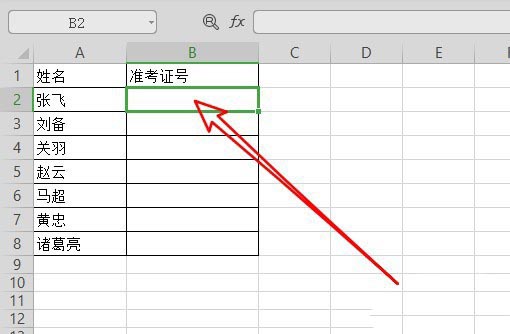
2.然后单击wps2019菜单栏上的“数据”菜单。
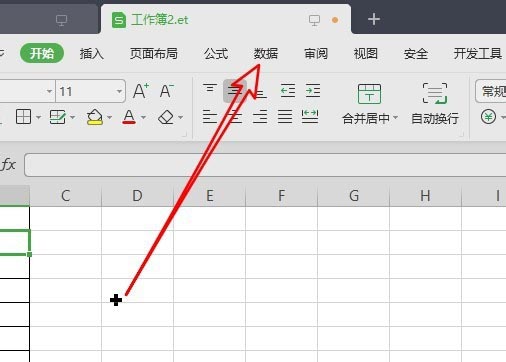
3.单击打开的数据工具栏上的“有效性”下拉按钮。
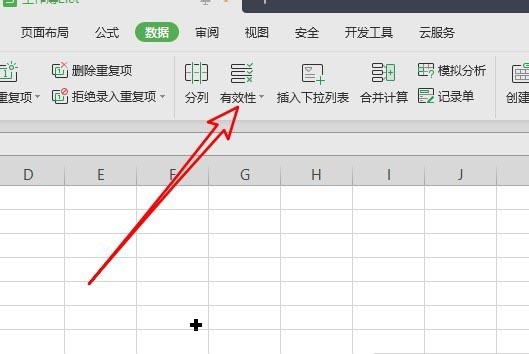
4.接下来,单击弹出下拉菜单中的菜单项“有效性”。
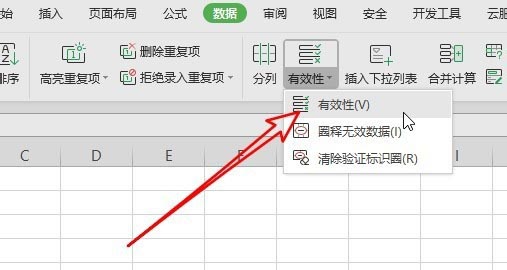
5.然后点击打开的数据有效性窗口中的“文本长度”菜单。
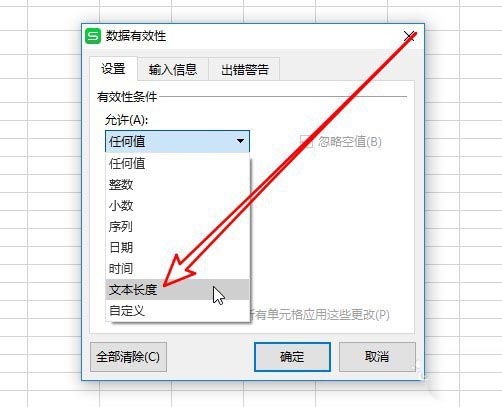
6.将打开数据有效性窗口,并在窗口中设置相应的值。
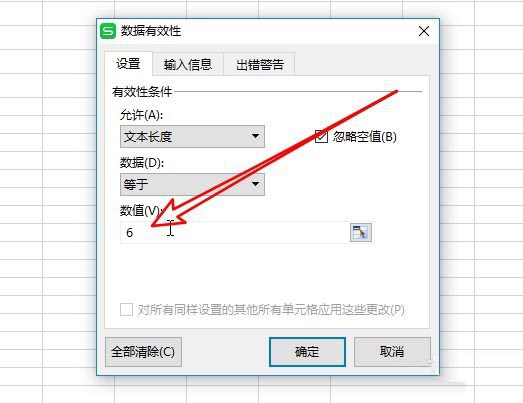
7.编辑wps2019文档时,如果输入的位数大于我们设置的位置,将弹出错误提示。
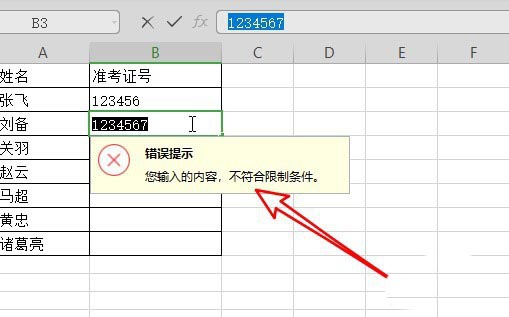
摘要:
1.首先用wps2019打开要编辑的文档。
2.然后单击wps2019菜单栏上的“数据”菜单。
3.单击打开的数据工具栏上的“有效性”下拉按钮。
4.接下来,单击弹出下拉菜单中的菜单项“有效性”。
5.然后点击打开的数据有效性窗口中的“文本长度”菜单。
6.将打开数据有效性窗口,并在窗口中设置相应的值。
7.编辑wps2019文档时,如果输入的位数大于我们设置的位置,将弹出错误提示。
以下是编辑给出的关于如何限制wps2019表格单元格中输入位数的答案。如需更多信息,请注意卡赖斯!
上一篇:wps文字中的小点如何去掉 下一篇:WPS2016如何将演示文稿导出为视频
相关文章





